Samsung NV9 QUICK GUIDE [ko]
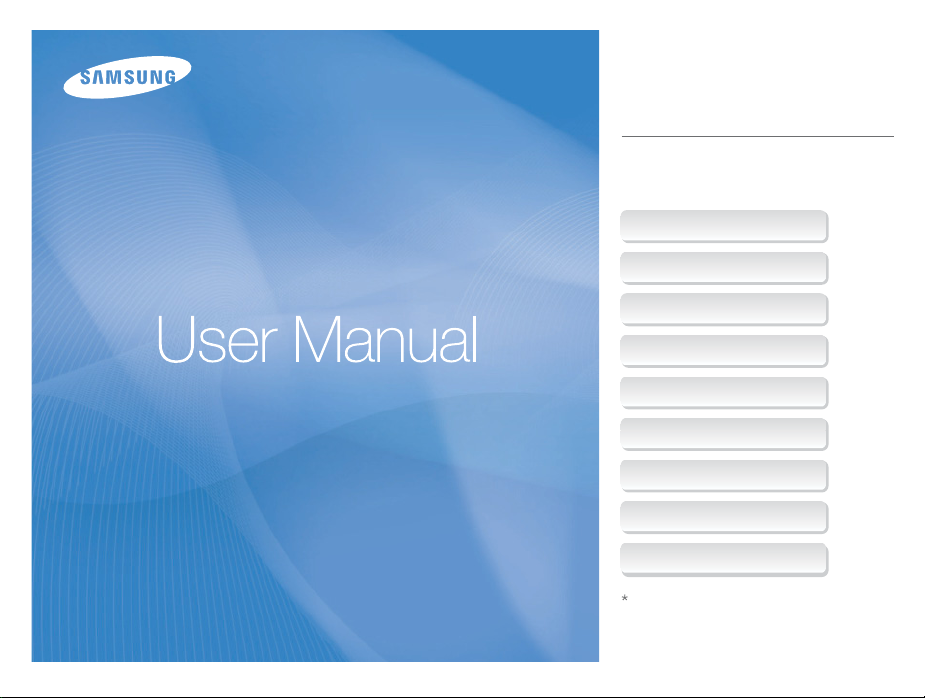
VLUU NV9
사용 설명서
이 설명서는 카메라의 상세 사용 방법을 담고 있습니다.
다음의 검색 페이지를 클릭 후 원하는 기능의 설명을
찾아보세요.
목적에 맞는 기능 바로 찾기
차례
1
1 기본 조작법
2 촬영/녹음
3 촬영 옵션
4 재생/편집
5 멀티미디어
6 부록
찾아보기
인터넷 제품 등록 안내
제품을 등록하시면 최신 A/S 정보, 포인트, 이벤트 등
삼성 카메라만의 특별한 혜택을 받을 수 있습니다.
자세한 내용은 웹사이트를(www.samsungcamera.co.kr)
참조하세요.
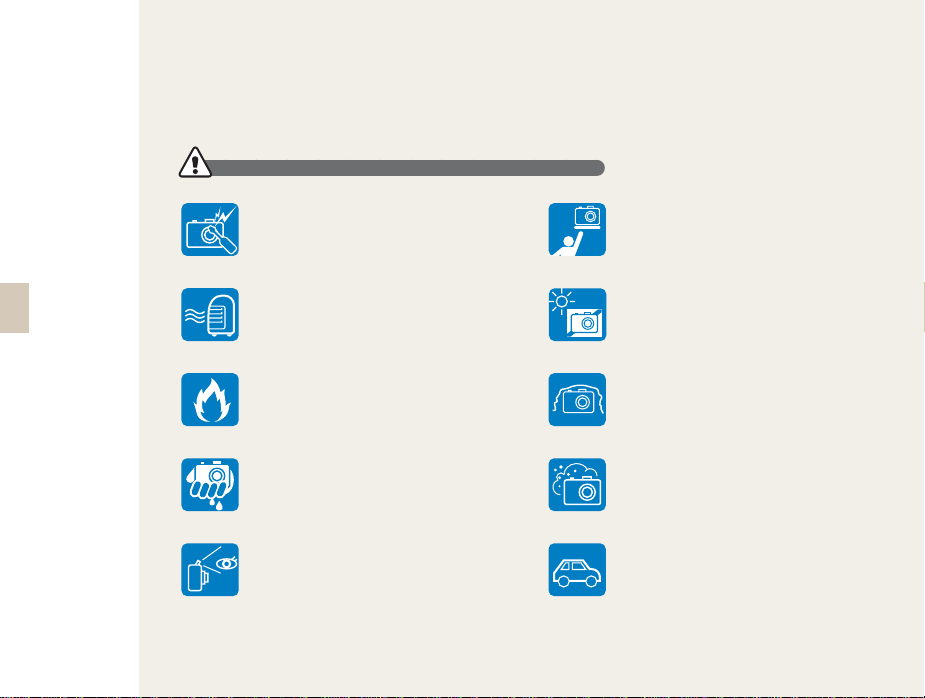
안전을 위한 주의 사항
사용자의 안전을 지키고 재산상의 손해를 막기 위한 내용입니다.
반드시 잘 읽고 제품을 올바르게 사용해 주세요.
경 고 지키지 않았을 경우 사용자가 사망하거나 중상을 입을 수 있습니다.
1
본 제품을 분해, 개조하지 마세요.
•
감전되거나 제품이 손상될 수 있습니다.
가연성 가스 등이 있는 장소에서 본 제품을
사용하지 마세요.
•
인화, 폭발의 원인이 됩니다.
카메라에 인화성 물질을 넣거나 가까이
하지 마세요.
•
화재, 감전의 원인이 될 수 있습니다.
젖은 손으로 만지지 마세요.
•
감전의 위험이 있습니다.
플래시는 사람(특히 유아)의 눈 가까이에서
사용하지 마세요.
•
시력에 심각한 손상을 입힐 수 있습니다.
유아나 어린이의 손이 닿지 않도록 주의하세요.
•
잘못 다루는 경우 위험할 수 있습니다.
밀폐된 자동차 안이나 직사광선이 비치는
장소 등 온도가 높은 장소에 방치하지 마세요.
•
화재의 원인이 될 수 있습니다.
카메라 혹은 AC 충전기를 천이나 이불로
덮지 마세요.
•
열이 지속적으로 발생하여 외관이 변형
되거나 화재의 원인이 될 수도 있습니다.
카메라 내부에 물 또는 이물질이 들어간 경우
신속하게 전원(배터리나 AC 충전기)을
분리한 후 가까운 삼성 카메라 서비스 센터에
의뢰하세요.
자동차, 자전거 등을 운전하는 중에는 이어폰을
사용하지 마세요.
•
교통사고의 원인이 될 수 있습니다.
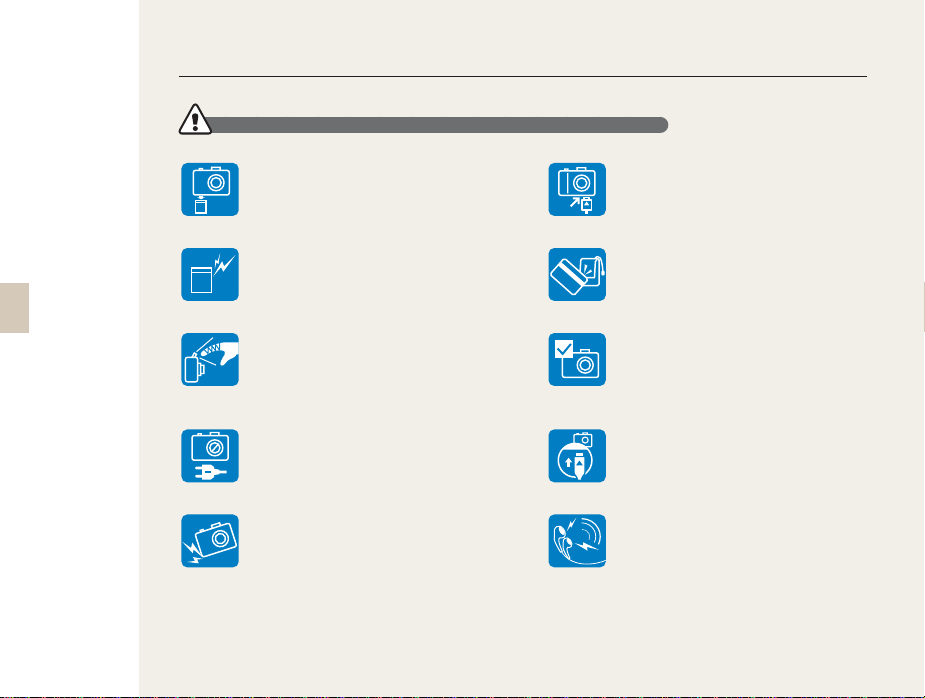
안전을 위한 주의 사항
주의 지키지 않았을 경우 사용자가 부상을 당하거나 재산상의 손해를 입을 수 있습니다.
2
장시간 사용하지 않을 경우에는 배터리를
분리하세요.
•
배터리에서 액이 새어 나와 카메라에
치명적인 손상을 입힐 수 있습니다.
반드시 지정된 배터리를 사용하고,
배터리를 손상시키거나 가열하지 마세요.
•
화재와 부상의 위험이 있습니다.
플래시 사용 시 발광 부분을 만지지 마세요.
•
화상의 위험이 있습니다.
AC 충전기를 사용할 경우 카메라 전원을
끈 후 콘센트에서 전원 플러그를 분리하세요.
•
화재 또는 감전의 원인이 될 수 있습니다.
렌즈나 카메라 외관에 무리한 힘을 가하지
마세요.
•
고장의 원인이 될 수 있습니다.
카메라에 케이블, 충전기 등을 연결할 경우
연결 방향을 바르게 하고, 무리한 힘을
가하지 마세요.
•
카메라 또는 케이블이 파손될 수 있습니다.
신용카드의 마그네틱 선이 카메라 케이스의
자석 부분에 닿지 않도록 하세요.
•
카드의 정보가 지워지거나 손상될 수
있습니다.
여행, 중요한 행사에서 카메라를 사용할 때에는
카메라가 정상적으로 작동하는지 사전에
점검하세요.
•
카메라 오작동으로 인하여 발생하는
손해나 손실에 관해서는 책임지지 않습니다.
USB 케이블을 연결할 때는 충전 표시 램프가
있는 커넥터를 카메라에 꽂으세요.
•
반대로 꽂아 발생하는 데이터의 손상 또는
손실에 관해서는 책임지지 않습니다.
이어폰을 장시간 착용하거나 높은 음량으로
오랫동안 사용하지 마세요.
•
귀에 자극을 주어 청력이 나빠질 수 있습니다.
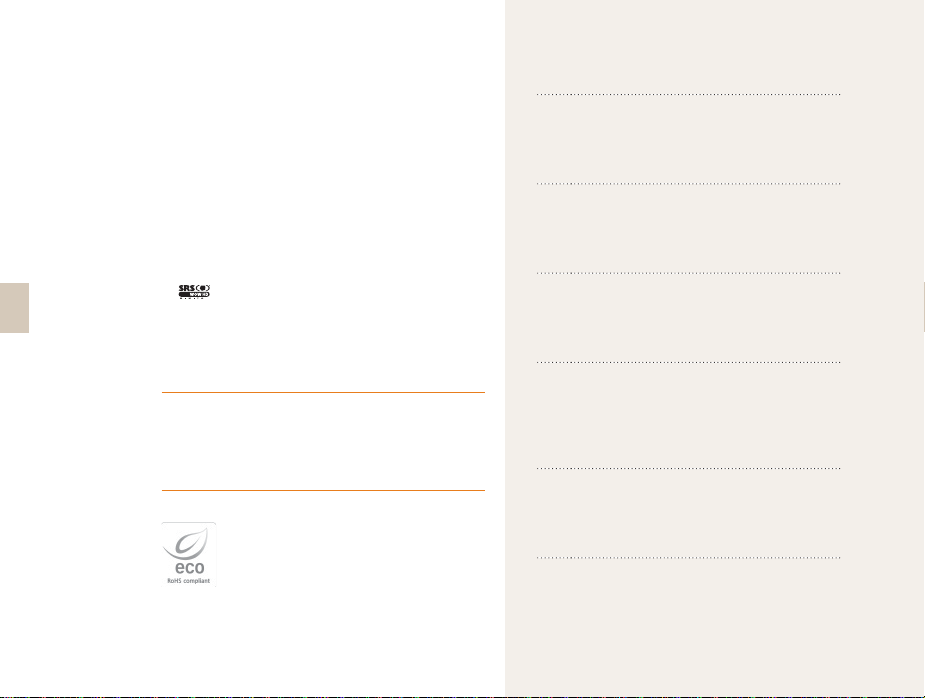
3
©2008 삼성테크윈㈜
성능 향상을 위해 제품의 규격이나 사용 설명서의 내용이
•
예고 없이 변경될 수 있습니다.
•
첨부한 소프트웨어와 사용 설명서의 일부 또는 전부를
허가 없이 복사할 수 없습니다.
등록 상표 안내
•
Microsoft Windows와 Windows 로고는
Microsoft Corporation의 등록 상표입니다.
•
Mac은 Apple Corporation의 등록 상표입니다.
•
기술은 SRS Labs,Inc.의 등록 상표입니다.
WOW HD 기술은 SRS Labs,Inc.의 라이센스하에
있습니다.
•
설명서에 표기된 상표 및 상품명은 각 회사의
등록 상표입니다.
B급 기기(가정용 방송 통신 기기)
이 기기는 가정용(B급)으로 전자파 적합 등록을 한 기기로서
주로 가정에서 사용하는 것을 목적으로 하며, 모든 지역에서
사용할 수 있습니다.
삼성테크윈은 지구 환경 보전을 위하여 제품과
관련된 전 과정에서 환경을 고려하고 있으며,
고객에게 보다 친환경적인 제품을 제공하기 위하여
에코(Eco) 마크는 친환경제품을 만들기 위한 삼성테크윈의
의지이며, 유럽의 환경 규제(RoHS)에 만족하는 제품임을
의미합니다.
다양한 활동을 추진하고 있습니다.
사용 설명서의
기본 조작법
1
각 부분의 명칭과 역할, 화면 아이콘,기본 촬영 방법,
PC와 연결해 파일 전송하는 방법 설명
촬영/녹음
2
촬영 모드를 선택해 사진과 동영상을 촬영하는
방법 및 음성을 녹음하는 방법 설명
촬영 옵션
3
카메라의 여러 가지 촬영 옵션 설명(다양한 사진을
표현할 수 있게 도와주는 촬영 옵션들)
재생/편집
4
사진, 동영상, 음성 재생 및 사진 편집 방법을
설명하고, 포토 프린터, TV에 연결해
사용하는 방법 설명
멀티미디어
5
MP3, 동영상, 텍스트 등의 멀티미디어 파일 재생
방법 설명
부록
6
카메라 설정 메뉴, 에러 메시지, 카메라 관리
방법 및 규격 설명
구성

4
사용 설명서의
모드 표기
자동 모드
프로그램 모드
DUAL IS 모드
촬영 가이드 모드
뷰티 샷 모드
장면 모드
동영상 모드
멀티미디어 모드
모드 표기
2
1
7
8
5
4
3
6
제목 옆에 표기된 촬영 모드의 의미
설명하고 있는 기능은 표기된 촬영 모드에서만 선택할
수 있음을 표시합니다. 4 모드의 경우에는
일부 장면에만 해당되는 경우도 있습니다.
예)
자동, 프로그램,
뷰티 샷, 일부 장면
모드에서 실행 가능
사용 설명서의
기호 설명
[ ] 카메라 외관의 버튼 표시(예 : [셔터], [전원])
( ) 참조 페이지 표시
* 주석 설명 표시
사용 설명서의
ACB
(Auto Contrast Balance)
(Auto Exposure Bracket)
AEB
(Auto Focus)
AF
(Digital Image Stabilization)
DIS
(Digital Print Order Format)
DPOF
(Exposure Value)
EV
(Optical Image Stabilization)
OIS
(White Balance)
WB
공통 기호
해당 기능에 대한 보충 설명
해당 기능 사용 시 주의할 점
영문 약어
약어 설명
자동 콘트라스트 조절
노출 증감 연속 촬영
자동 초점
디지털 손떨림 보정
인쇄 주문 마크
노출 조절
광학 손떨림 보정
화이트 밸런스
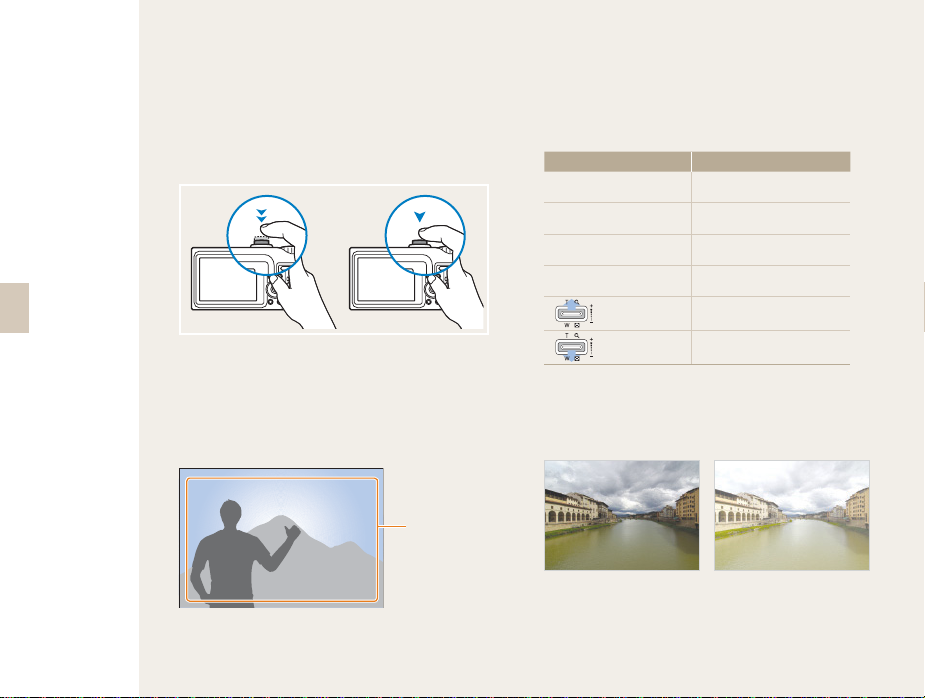
사용 설명서에 자주 반복되는
공통 표현
5
셔터 동작
[셔터]는 2단계로 동작합니다.
셔터를 반쯤 누르는 상태는
완전히 누르는 상태는
반셔터
반셔터,
[셔터] 누름으로 표기합니다.
누름
피사체/배경/촬영 구도
사진에서 주가 되는 인물, 동물, 정물 등을
피사체라고 하고 피사체 주변을 배경이라고 표기합니다.
피사체와 배경이 조화를 이룬 촬영 장면을
촬영 구도라고 표기합니다.
촬영 구도
피사체
배경
네비게이션/줌 버튼 조작
네비게이션 및 줌 버튼 조작은 아래와 같이 표기합니다.
버튼 조작 표기
w 버튼 누름
r 버튼 누름
e 버튼 누름
t 버튼 누름
[상] 누름
[하] 누름
[좌] 누름
[우] 누름
[줌] 위로 밀기
[줌] 아래로 밀기
노출(밝기)
카메라에 들어오는 빛의 양을 노출이라고 합니다.
노출은 사진의 전체적인 밝기에 영향을 줍니다.
적정 노출(밝기가 적당) 과다 노출(빛이 많이 들어와
지나치게 밝음)
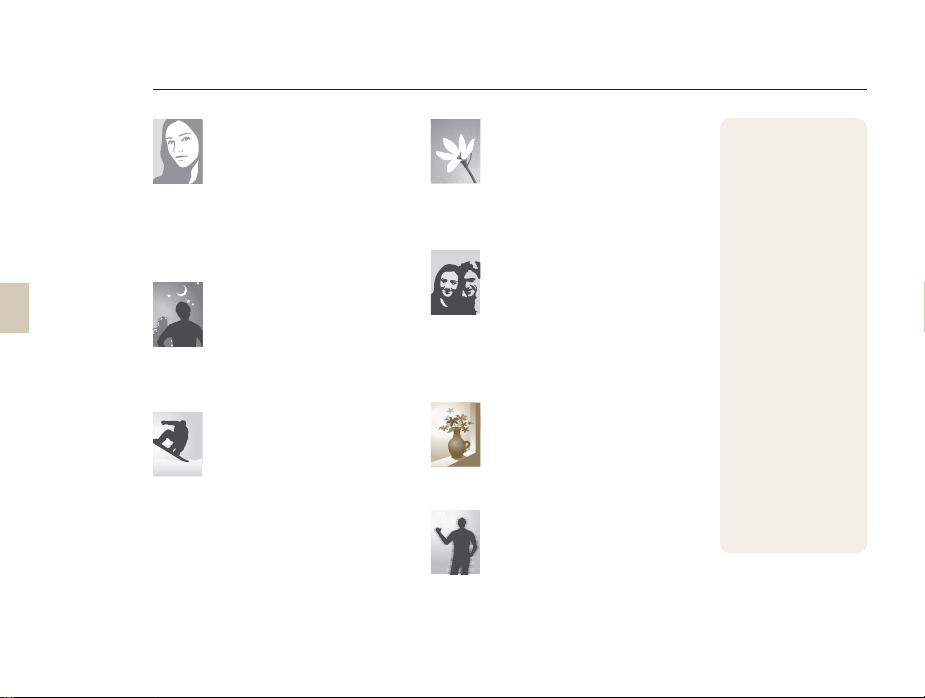
목적에 맞는 기능 바로 찾기
6
인물 사진 촬영에
유용한 기능
4 모드의 인물, 아동, 셀프 촬영
▶ 27쪽
5 모드 ▶ 29쪽
적목 감소/적목 제거(빨간 눈 방지) ▶ 40쪽
얼굴 인식, 셀프 가이드, 스마일 샷,
눈깜빡임 검출(얼굴 인식 기능) ▶ 44~45쪽
어두운 곳 또는 야경 촬영에
유용한 기능
4 모드의 야경, 새벽, 불꽃놀이
▶ 27쪽
플래시 설정 ▶ 40쪽
ISO(빛 감도 조절) ▶ 41쪽
빨리 움직이는 대상의
순간 촬영에 유용한 기능
연속촬영, 모션 캡처 ▶ 49쪽
음식, 곤충, 꽃 등을 촬영할 때
유용한 기능
4 모드의 근접, 음식 ▶ 27쪽
매크로/자동 매크로/
슈퍼 매크로(근접 촬영) ▶ 42쪽
WB(화이트 밸런스)로 색상 표현 ▶ 47쪽
사진의 노출(밝기)을
조절하는 기능
ISO(빛 감도 조절) ▶ 41쪽
EV(노출 보정) ▶ 46쪽
ACB(자동 콘트라스트 조절) ▶ 46쪽
측광 ▶ 47쪽
AEB(노출 증감 연속 촬영) ▶ 49쪽
사진의 다양한 효과
사진 스타일(사진 분위기) ▶ 50쪽
효과(사진 색상 톤) ▶ 50쪽
사진 보정(채도/콘트라스트(대비)/샤프니스)
▶ 51쪽
손떨림 발생 시 유용한 기능
손떨림 보정 ▶ 16쪽
7 모드 ▶ 28쪽
PC에 연결하기 ▶ 19쪽
메모리 카드에
저장된 모든 사진 한 번에
▶ 55쪽
삭제하기
슬라이드쇼로 사진 보기
▶ 57쪽
TV에 연결해
재생하기 ▶ 64쪽
멀티미디어 재생하기
▶ 67쪽
카메라 촬영음 등
여러 가지 소리 조절하기
▶ 77쪽
화면 언어 바꾸기 ▶ 77쪽
날짜와 시간 맞추기
▶ 77쪽
화면 밝기 조정하기
▶ 77쪽
메모리 카드 포맷하기
▶ 78쪽
고장이라고 생각될 때는
▶ 86쪽
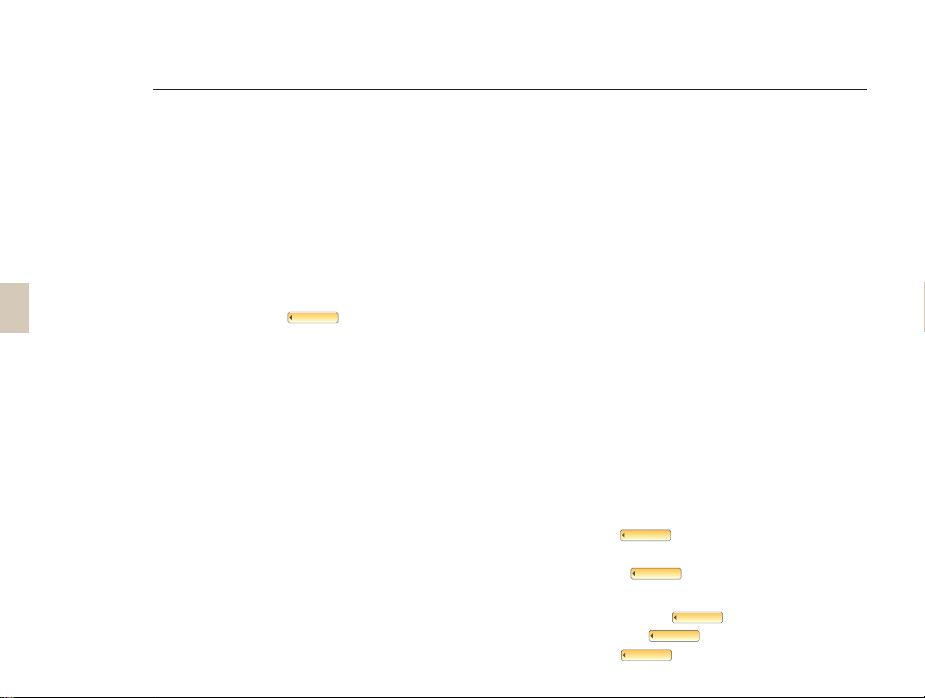
차례
7
1 기본 조작법
각 부분의 명칭과 역할 ............................ 10
촬영 화면 아이콘 설명 ............................ 12
전원 켜기/끄기 및 화면 표시 바꾸기 ................ 13
전원 켜기/끄기 .................................. 13
화면 표시 바꾸기 ................................ 13
옵션/메뉴 선택 방법 .............................. 14
사진 간단 촬영 방법 .............................. 15
줌 사용하기 ..................................... 15
손떨림 보정하기(광학식) .................. 16
촬영 가이드 모드에서 기능 실습하기 ................ 17
파일 전송하기(Windows) ........................ 18
프로그램 설치하기 .
PC에 이동식 디스크로 연결하기 ................... 19
촬영한 사진/동영상/음성 파일을 PC로 복사하기 ...... 20
멀티미디어 파일을 카메라로 복사하기 ............... 21
Samsung Converter 소개 ...................... 23
Samsung Master 소개 ......................... 24
파일 전송하기(매킨토시) .......................... 25
촬영한 사진/동영상 매킨토시로 복사하기 ............ 25
멀티미디어 파일을 카메라로 복사하기 ............... 25
.............................. 9
OIS
.............................. 18
2 촬영/녹음
다양한 촬영 방법 ................................ 27
2 자동 촬영하기
4 상황별 맞춤 촬영하기 .................... 27
7 손떨림을 이중으로 방지해 촬영하기 ......... 28
5 피부 보정하여 촬영하기 ....................... 29
1 다양한 촬영 옵션을 선택해 촬영하기 ............. 30
3 동영상 촬영하기 ............................. 31
촬영 팁
또렷한 사진을 촬영하기 위한 기본 .
음성 녹음/음성 메모 .............................. 34
음성 녹음하기 ................................... 34
음성 메모 녹음하기 ............................... 34
3 촬영 옵션
해상도 및 사진 화질 설정 ......................... 36
해상도 설정하기 ................................. 36
사진 화질 설정하기 ............................... 37
셀프 타이머 설정 ................................ 38
어두운 곳에서 촬영할 때 .......................... 40
빨간 눈 방지하기 ........................ 40
플래시 설정하기 ................................. 40
ISO 감도 조절하기 ....................... 41
초점 변경 ....................................... 42
근접 촬영 초점으로 바꾸기 ................ 42
자동 초점 거리 바꾸기 .................... 42
초점 영역 바꾸기 ........................ 43
.............................. 26
............................ 27
................. 32
............................... 35
적목
ISO
매크로
AF
AF 영역
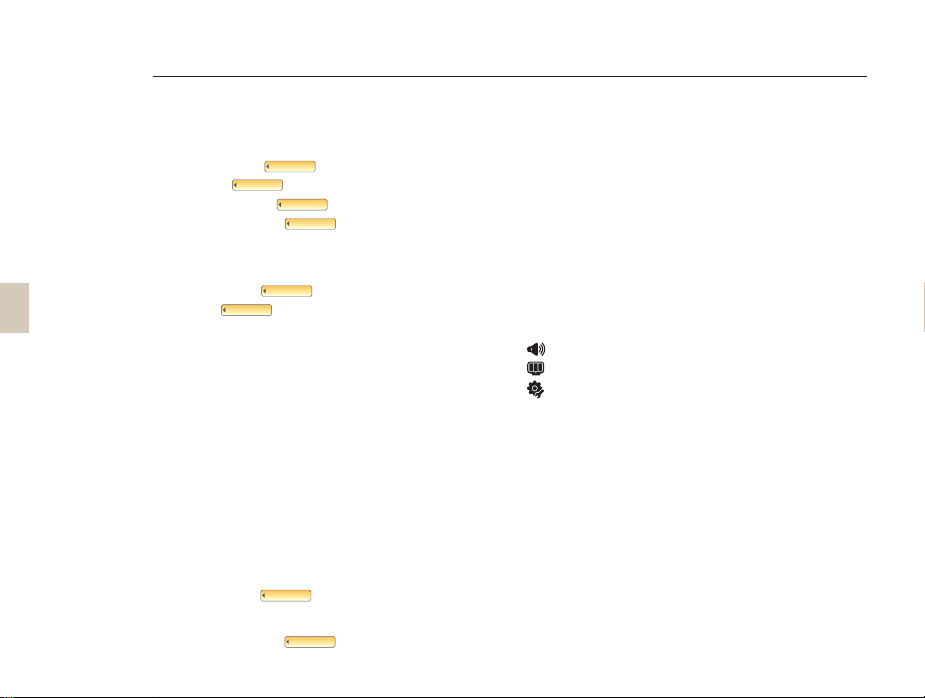
차례
8
얼굴 인식(셀프 가이드/스마일 샷/눈깜빡임 검출) ..... 44
사진의 밝기와 색상 조절 .......................... 46
EV
노출(밝기) 보정하기 .
역광 보정하기 ........................... 46
밝기 측정 방식 바꾸기 .................... 47
화이트 밸런스 설정하기 ................... 47
촬영 방식 바꾸기(연속/모션 캡처/AEB)
효과 적용/사진 보정 .............................. 50
사진 분위기 바꾸기 ...................... 50
색상 바꾸기 ............................. 50
사진 보정하기 ................................... 51
4 재생/편집
재생하기(사진/동영상/음성) ....................... 53
재생 모드 실행하기 ............................... 53
사진 보기 ....................................... 57
동영상 보기 ..................................... 58
음성 듣기 ....................................... 59
사진 편집하기 ................................... 60
해상도 바꾸기 ................................... 60
회전 및 상하/좌우 반전하기 ....................... 60
색상 바꾸기 ..................................... 60
사진 보정하기 ................................... 61
인쇄 정보 설정하기 ....................... 62
TV 화면에서 보기 ............................... 64
포토 프린터로 인쇄하기 ................... 65
ACB
효과
.............................. 52
..................... 46
측광
WB
............. 49
사진 스타일
DPOF
PictBridge
5 멀티미디어
멀티미디어 플레이어 실행하기 ..................... 67
MP3 플레이어 .................................. 69
MP3 듣기 ...................................... 69
PMP 플레이어에서 동영상 보기 .................... 71
텍스트 뷰어에서 텍스트 보기 ...................... 72
멀티미디어 환경 설정하기 ......................... 73
6 부록
카메라 설정 메뉴 ................................ 76
메뉴 설명 ................................... 77
메뉴 설명 ................................... 77
메뉴 설명 ................................... 78
에러 메시지 ..................................... 80
카메라 관리하기 ................................. 81
카메라 손질하기 ................................. 81
카메라 사용 및 보관 시 주의 사항 ................... 81
메모리 카드에 관하여 ............................. 82
배터리/메모리 용량 확인하기 ...................... 84
배터리에 관하여 ................................. 84
A/S를 의뢰하기 전에 ............................ 86
카메라 규격 ..................................... 89
찾아보기 ....................................... 93
............................. 66
...................................... 75
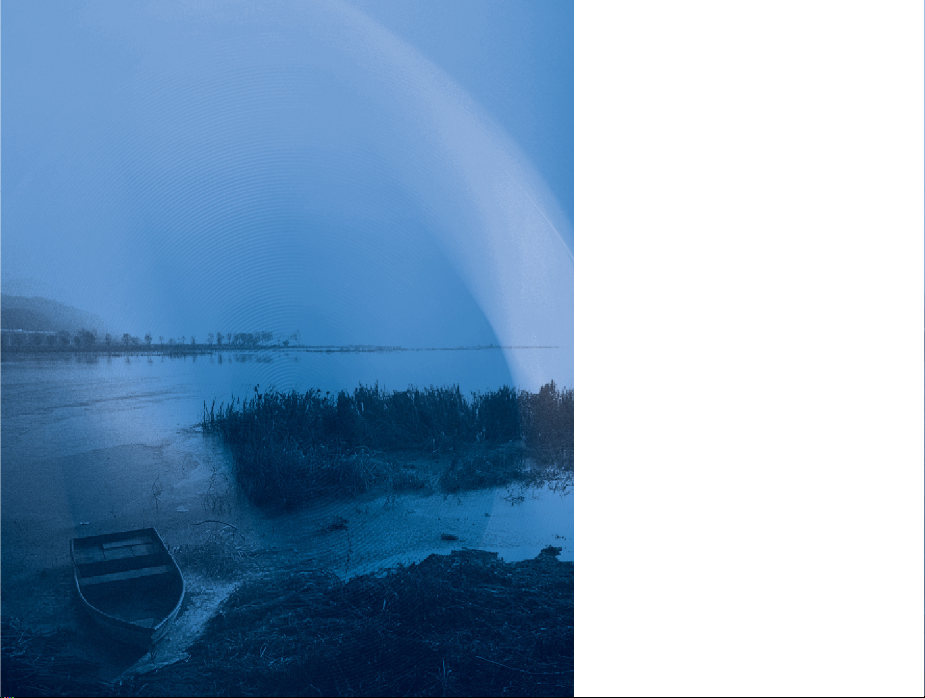
1 기
본
조
작
법
1 기본 조작법
각 부분의 명칭과 역할, 화면 아이콘,
기본 촬영 방법, 컴퓨터와 연결해 파일 전송하는
방법을 설명합니다.
각 부분의 명칭과 역할
촬영 화면 아이콘 설명
전원 켜기/끄기 및 화면 표시 바꾸기
전원 켜기/끄기 ........................ 13
화면 표시 바꾸기 ...................... 13
옵션/메뉴 선택 방법
사진 간단 촬영 방법
줌 사용하기 ........................... 15
손떨림 보정하기(광학식) ................ 16
촬영 가이드 모드에서 기능 실습하기
파일 전송하기(Windows)
프로그램 설치하기 ..................... 18
PC에 이동식 디스크로 연결하기 ......... 19
촬영한 사진/동영상/
음성 파일을 PC로 복사하기 .
멀티미디어 파일을 카메라로 복사하기 ..... 21
Samsung Converter 소개 ............ 23
Samsung Master 소개 ............... 24
파일 전송하기(매킨토시)
촬영한 사진/동영상 매킨토시로 복사하기 .. 25
멀티미디어 파일을 카메라로 복사하기 ..... 25
............... 10
............... 12
.. 13
................. 14
................. 15
.. 17
.......... 18
............ 20
............. 25
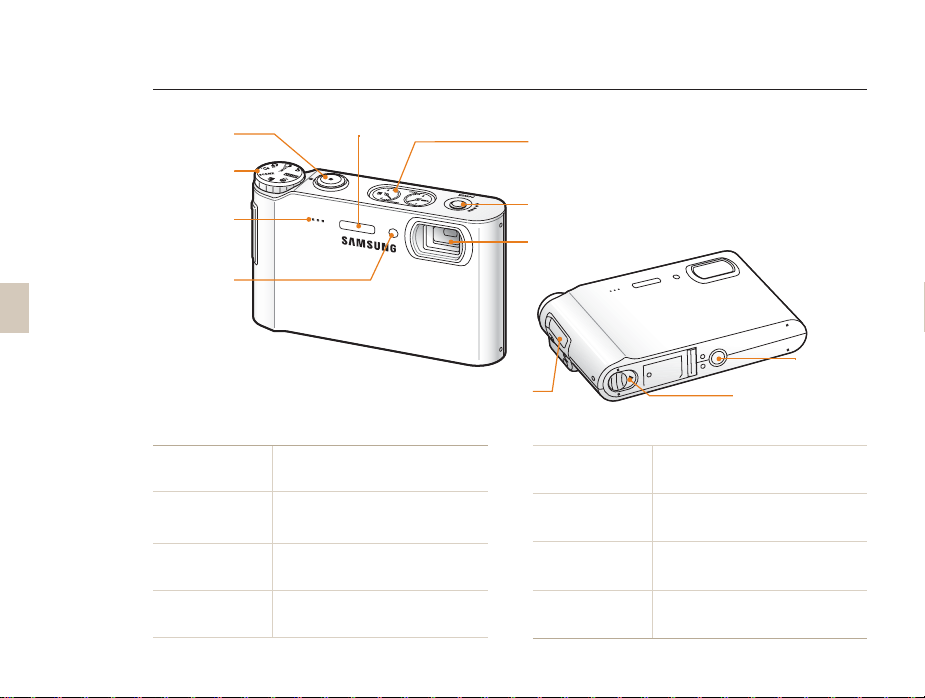
각 부분의 명칭과 역할
기본 조작법
10
셔터 버튼
촬영 모드 다이얼
아래 참조
마이크
AF 보조광/
셀프 타이머 램프
2
1
7
프로그램
DUAL IS
8
플래시
사용자 설정을 최소화하여 간편하게
자동
촬영하는 모드
여러 가지 촬영 옵션을 직접 설정할 수
있는 모드
손떨림을 이중으로 방지하는 옵션이
설정되는 모드
촬영
촬영 방법을 익히고 실습할 수 있는 모드
가이드
다기능 연결잭
USB, A/V, 이어폰 연결
미니 대시보드
배터리/메모리 용량 확인(84쪽)
전원 버튼
렌즈
피부를 깨끗하고 아름답게 보정하여
5
4
3
6
뷰티 샷
촬영할 수 있는 모드
촬영 장면에 적합한 옵션들이 장면별로
장면
미리 설정되어 있는 모드
동영상 동영상을 촬영할 수 있는 모드
멀티미디어
MP3, 동영상, 텍스트 등의 멀티미디어
파일을 재생할 수 있는 모드
삼각대 연결 홈
배터리실 덮개
메모리 카드 및 배터리 삽입구
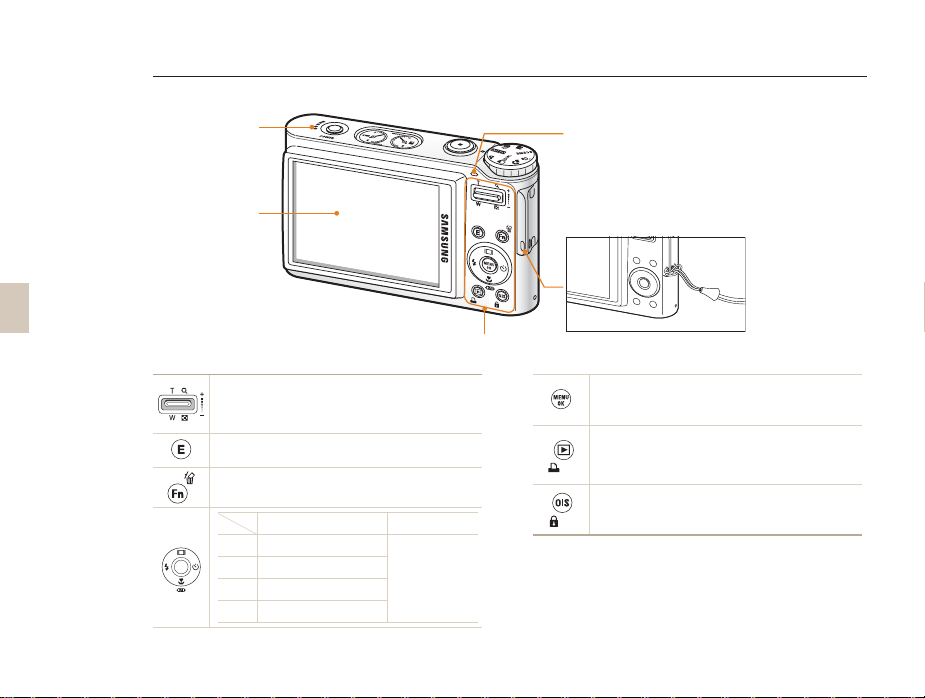
각 부분의 명칭과 역할
기본 조작법
11
스피커
화면
촬영 모드에서 줌 T/W
•
재생 모드에서 확대/분할
•
동영상/음성/멀티미디어 재생 시 볼륨 조절
•
사진에 효과 주기
촬영 모드에서 옵션 실행
•
재생 모드에서 파일 삭제
•
촬영 모드 그 외
[w]
화면 표시 변경
[r]
근접 촬영 옵션 변경
[e]
플래시 옵션 변경
[t]
타이머 옵션 변경
상/하/좌/우 이동
아래 참조
상태 표시 램프
깜빡임 : 사진 저장 중, 음성 녹음 중, PC 또는
•
•
포토 프린터와 통신 중, 초점이 맞지 않을 때
켜짐 : PC 연결 중, 초점이 맞을 때
옵션 또는 메뉴 실행
•
선택한 옵션 또는 메뉴 저장
•
재생 모드 실행
•
PictBridge가 지원되는 포토 프린트와 연결된
•
상태에서 인쇄 실행
촬영 모드에서 손떨림 방지
•
멀티미디어 모드에서 버튼 잠그기/해제하기
•
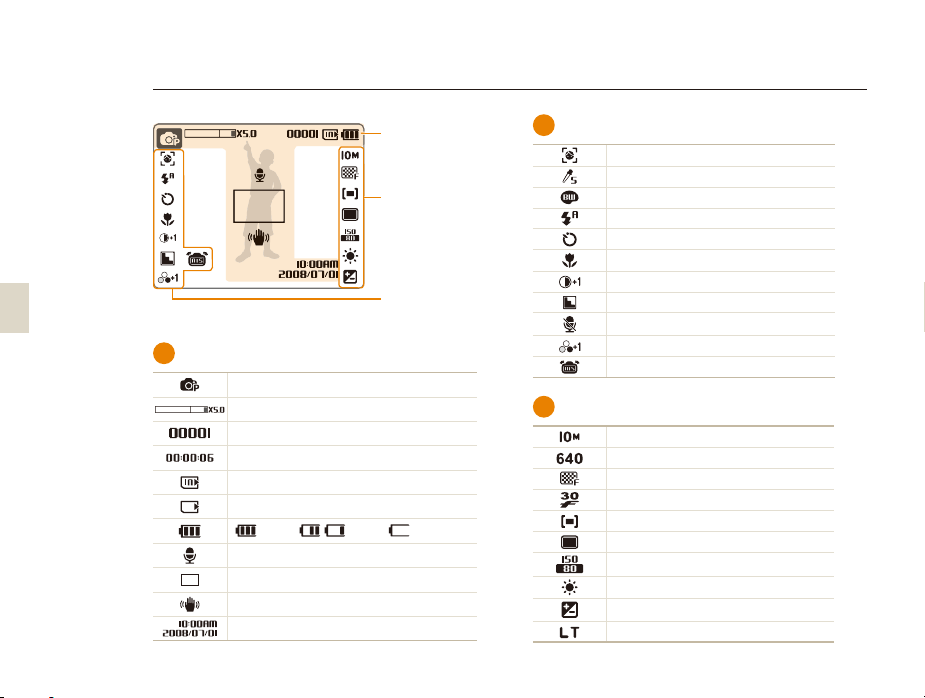
촬영 화면 아이콘 설명
기본 조작법
12
A
정보 표시
A
C
B
선택된 촬영 모드
줌 표시
촬영 가능 매수
촬영 가능 시간
외장 메모리 카드 미삽입(내장 메모리)
외장 메모리 카드 삽입
: 충분 : 부족 : 즉시 충전
음성 메모 기능이 켜진 상태
자동 초점 프레임
손떨림 경고 표시
현재 날짜와 시간
촬영 옵션 표시
B
촬영 옵션 표시
C
화면에는 현재 선택된 옵션의 아이콘이 표시됨
(왼쪽)
얼굴 인식 기능 설정 상태
선택된 사진 스타일
선택된 색상 효과 옵션
선택된 플래시 옵션
선택된 타이머 옵션
선택된 자동 초점 옵션
콘트라스트 보정 값
샤프니스 보정 값
동영상 촬영 시 무음 선택한 상태
채도 보정 값
광학식 손떨림 보정(OIS) 설정 상태
(오른쪽)
사진 해상도
동영상 해상도
사진 화질
동영상 촬영 속도(초당 프레임 수)
선택된 측광 방식
선택된 연속 촬영 옵션
ISO 감도
선택된 화이트 밸런스 옵션
노출 보정 상태
롱타임 셔터 설정 상태
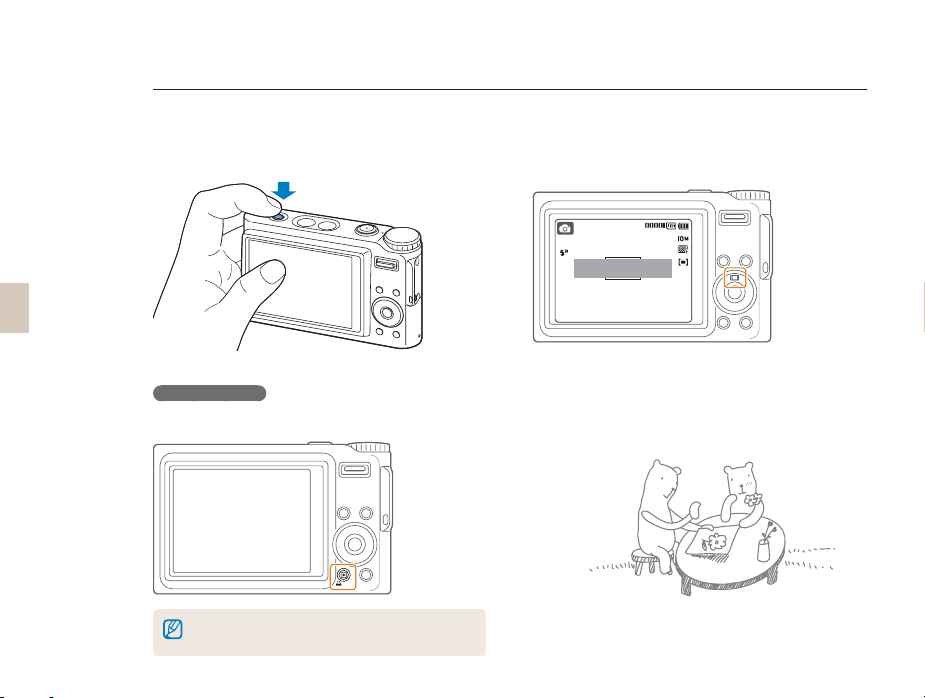
전원 켜기/끄기 및 화면 표시 바꾸기
기본 조작법
13
전원 켜기/끄기
전원을 켜거나 끌 때는 [전원]을 누르세요.
재생 모드로 켜기
사진을 보기 위해 전원을 켤 때는 [재생]을 누르세요.
촬영음 및 버튼음이 들리지 않는 매너 모드로 전원을 켤 때는
[재생]을 길게 누르세요.
화면 표시 바꾸기
[상]을 반복해 눌러 촬영 모드, 재생 모드 화면의 표시 상태를
바꿀 수 있습니다.
촬영에 관한 모든 정보를 표시합니다.
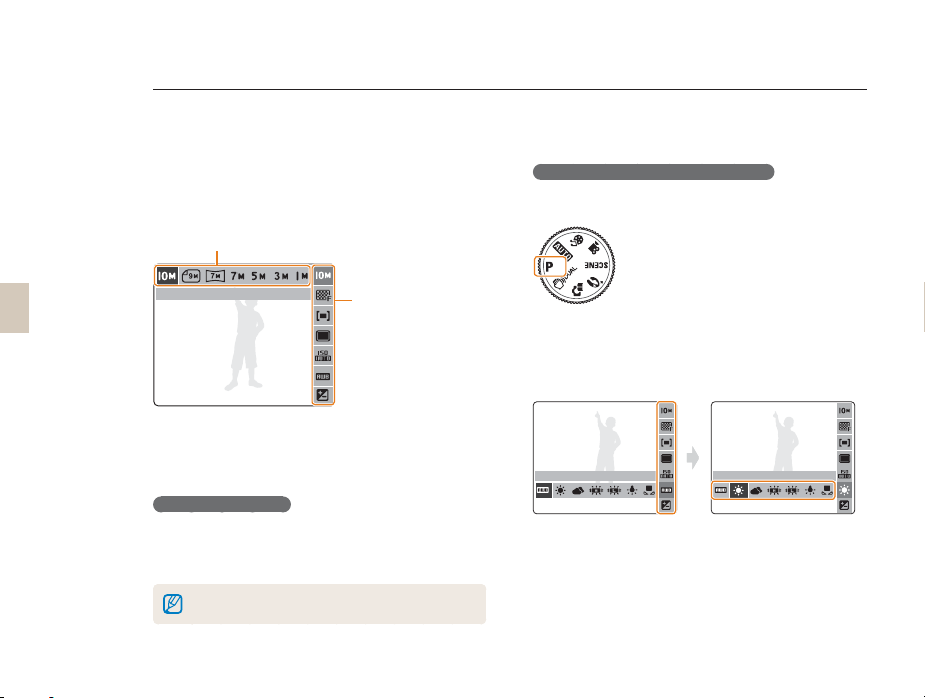
옵션/메뉴 선택 방법
[E], [MENU/OK], [Fn]을 눌러 옵션 또는 메뉴를 선택하는 상태가 되면 [상/하/좌/우]와 [MENU/OK]를 이용해
원하는 옵션 또는 메뉴를 선택할 수 있습니다.
기본 조작법
14
[E]/[MENU/OK]/[Fn] 누름
1
[상/하/좌/우] 눌러 원하는 옵션 또는 메뉴로 이동
2
[좌/우] 눌러 이동
해상도
선택한 옵션 또는 메뉴를 저장하려면
3
[MENU/OK] 누름
이전 단계로 돌아기기
이전 단계로 돌아가려면 해당 버튼([E], [MENU/OK],
[Fn])을 누릅니다. 예를 들어 [E]를 눌러 옵션을 선택하고
있는 상태라면 [E]를 눌러 이전 단계로 돌아갈 수 있습니다.
[셔터]를 누르면 촬영 상태로 바로 돌아갈 수 있습니다.
[상/하] 눌러 이동
예. 1 모드에서 화이트 밸런스 선택하기
1 모드 선택
1
[Fn] 누름
2
[상/하] 눌러 화이트 밸런스 선택 후 [좌/우] 눌러
3
원하는 옵션 선택
화이트 밸런스
저장하려면 [MENU/OK] 누름
4
태양광
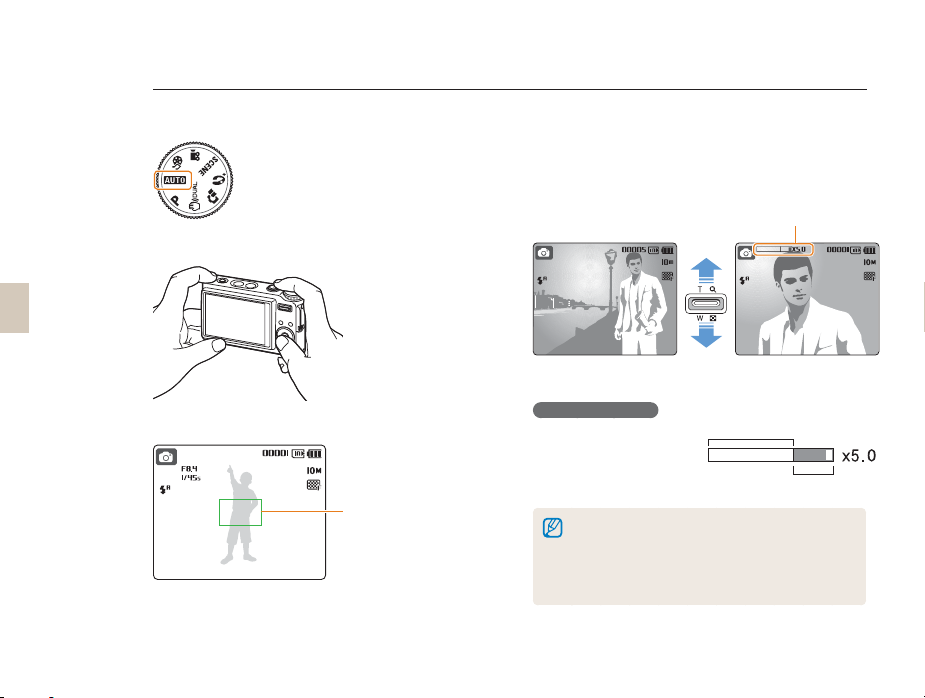
사진 간단 촬영 방법
기본 조작법
15
2 모드 선택
1
촬영 구도 잡기
2
[셔터]를 반만 눌러(반셔터) 자동 초점 맞추기
3
초록색 : 초점이 맞음
•
빨간색 : 초점이 맞지
촬영하려면 [셔터] 누름
4
•
않음
줌 사용하기
멀리 있는 피사체를 크게 촬영할 수 있습니다.
광학 5배 줌(렌즈를 통해 광학적으로 영상 확대),
디지털 5배 줌(디지털 처리를 통해 영상 확대)을 지원하므로
최대 25배로 확대할 수 있습니다.
확대
축소
디지털 줌에 대하여
줌 배율 표시의 오른쪽 부분으로
넘어가면 디지털 줌 상태입니다.
디지털 줌 상태에서는 화질이
떨어질 수 있습니다.
디지털 줌 상태에서는 초점 영역이 중앙 AF로 고정됩니다.
•
디지털 줌으로 촬영한 사진을 저장할 때는 속도가
•
느려질 수 있습니다.
7, 6, 5, 4(일부), 3 모드와 얼굴 인식을
•
설정한 경우에는 디지털 줌을 사용할 수 없습니다.
줌 배율 표시
광학 줌
디지털 줌
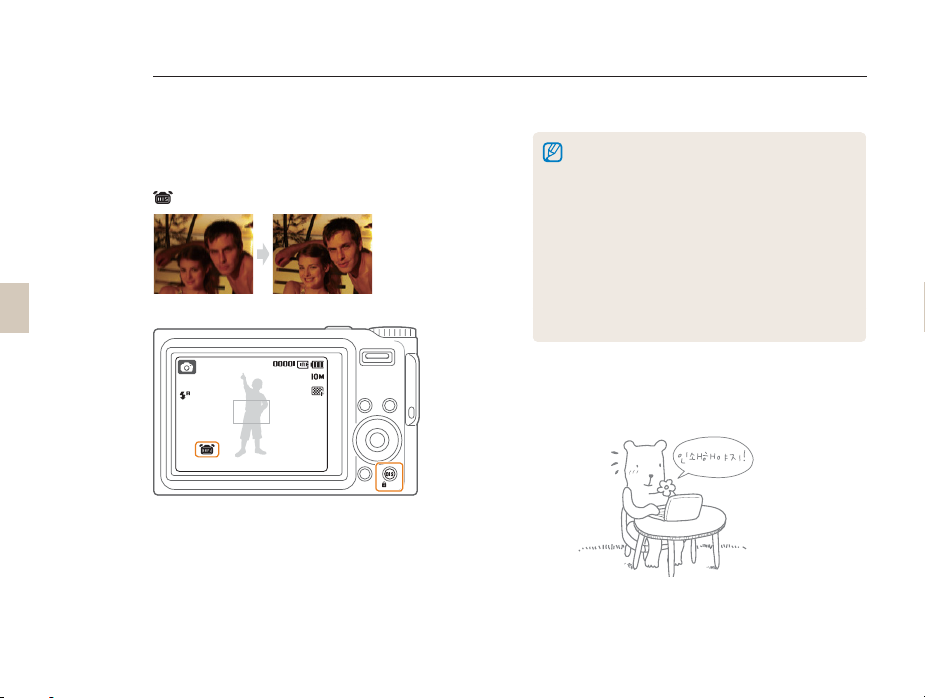
기본 조작법
16
사진 간단 촬영 방법
손떨림 보정하기(광학식)
촬영 모드에서 [OIS] 누르면 간편하게 광학식 손떨림
보정(OIS) 상태로 설정할 수 있습니다.
광학식 손떨림 보정(OIS)을 설정하면 촬영 모드 화면에
이 표시됩니다.
▲ OIS 보정 전 ▲ OIS 보정 후
아래와 같은 경우에는 손떨림 보정이 잘 되지 않을 수
•
있습니다.
- 움직이는 피사체를 따라가면서 촬영하는 경우
- 디지털 줌 배율을 높여서 촬영하는 경우
- 보정 범위를 벗어나는 큰 진동이 발생하는 경우
- 야경 촬영 등 셔터 속도가 느려지는 경우
- 배터리 용량이 부족한 경우
- 근접 촬영하는 경우
삼각대를 이용하는 경우에는 광학식 보정의 진동으로 오히려
•
흔들릴 수 있으므로 손떨림 보정을 해제하세요.
동영상 모드에서는 광학식 손떨림 보정을 사용할 수
•
없습니다.
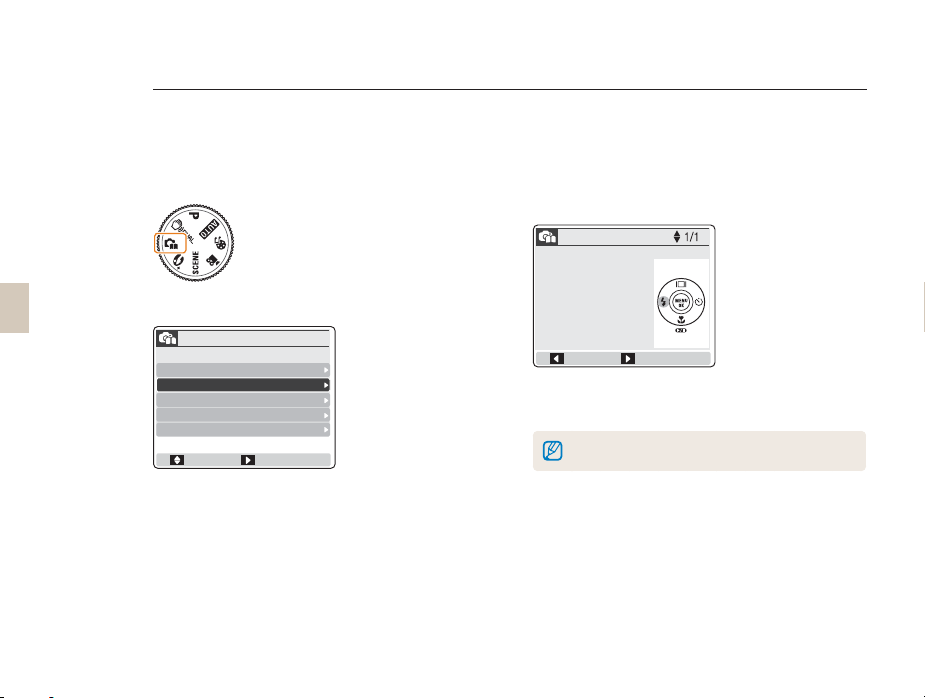
촬영 가이드 모드에서 기능 실습하기
촬영 가이드 모드에서는 초점이 맞지 않을 때, 사진이 흔들릴 때, 어두운 곳에서 촬영할 때, 밝기와 색감을 조절할 때 활용할 수
있는 기능들을 소개합니다. 기능에 대한 소개를 읽은 후에는 해당 기능을 직접 실습해 볼 수 있습니다.
기본 조작법
17
8 모드 선택
1
[상/하] 눌러 원하는 메뉴 선택 후 [우] 누름
2
기능설명
초점이 맞지 않을 때 활용하는 기능
사진이 흔들릴 때 활용하는 기능
어두운 곳에서 활용하는 기능
사진 밝기를 조절할 때 활용하는 기능
사진 색감을 조절할 때 활용하는 기능
동
다음
이
[상/하] 눌러 원하는 하위 메뉴 선택 후 [우] 누름
3
설명 보기
4
이전/다음 페이지로 이동하려면 [상/하] 누르세요.
•
플래시를 활용하고자 할 때
화면에 원하는 플래시 아이콘이
표시될 때까지 플래시 버튼을
반복해서 누릅니다.
뒤로 실습
해당 기능을 실습하려면 [우] 누름
5
•
전 단계로 돌아가려면 [좌]를 누르세요.
실습 중에는 촬영 메뉴나 옵션을 설정할 수 없습니다.
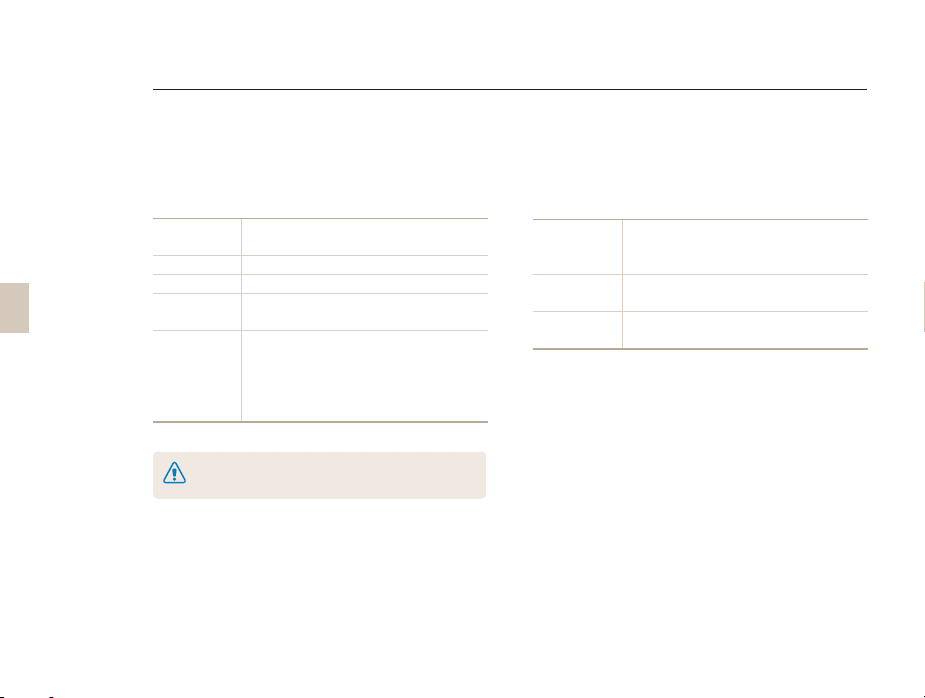
파일 전송하기(Windows)
USB 케이블을 이용하여 카메라를 이동식 디스크로 연결하면 촬영한 사진을 PC로 옮기거나
PC의 멀티미디어 파일을 카메라로 옮길 수 있습니다. 먼저 필요한 프로그램을 PC에 설치하세요.
프로그램 설치하기
기본 조작법
18
권장 시스템 규격
CPU
RAM 최소 256MB 이상의 RAM(512MB 이상 권장)
운영 체제* Windows 2000/XP/Vista
필요한 하드
디스크 공간
기타
* XP, Vista의 경우 64bit Edition은 지원되지 않습니다.
Pentium III 500MHz 또는 그 이상
(Pentium III 800MHz 이상 권장)
250MB 이상의 여유 공간(1GB 이상 권장)
USB 포트
•
CD-ROM 드라이브
•
1024x768 픽셀, 16비트 이상 화질의
•
컬러 모니터(24비트 컬러 모니터 권장)
Microsoft Direct X 9.0 또는 그 이상
조립품 PC 등과 같이 제조업자로부터 보증받지 못한
컴퓨터를 사용한 경우 당사에서 책임지지 않습니다.
프로그램 소개
Samsung
Converter*
Samsung
Master
Adobe
Reader
* 파일에 필요한 코덱이 없는 경우 파일이 변환되지 않을 수 있습니다.
원활한 파일 변환을 위해 먼저 통합 코덱을 PC에 설치하세요.
(추천 코덱 : K-Lite Codec Pack Full 최신 버전) Samsung
Converter가 설치된 상태에서 통합 코덱을 설치한 경우는 Samsung
Converter를 다시 설치해야 합니다.
* Pentium IV 이상에서 사용하는 것을 권장합니다.
동영상 변환 프로그램
(영화, 뮤직 등의 비디오 파일을 카메라에서
재생할 수 있도록 변환해 주는 프로그램)
통합 멀티미디어 프로그램
(사진, 동영상 재생, 편집 프로그램)
사용 설명서 파일을 읽기 위한 프로그램
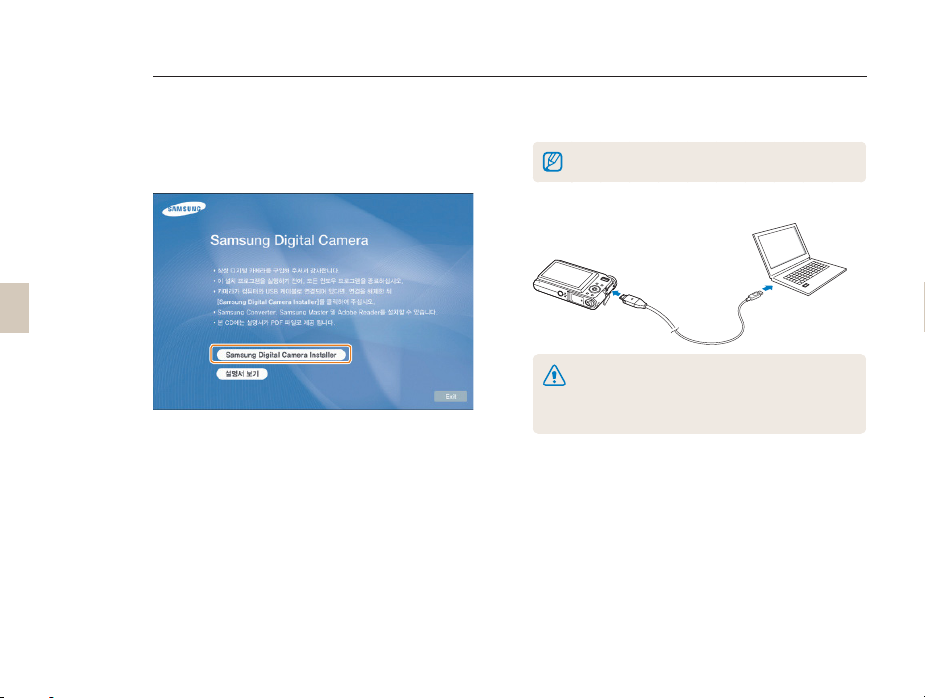
파일 전송하기(Windows)
기본 조작법
19
PC에 CD-ROM 넣기
1
설치 시작 화면이 나타나면 Samsung Digital
2
Camera Installer 클릭
선택 프로그램 설치 화면이 나타나면
3
원하는 프로그램 선택 후 설치 클릭
선택 프로그램을 선택한 경우는 화면의 안내를 따라
4
설치하기
설치가 끝난 후 완료 화면이 나타나면 확인 클릭
5
PC에 이동식 디스크로 연결하기
PC에 연결된 동안 배터리가 충전됩니다.
PC와 연결
1
반드시 충전 램프(▲)가 있는 커넥터를 카메라에 끼우세요.
반대로 끼울 경우 데이터가 손상될 수 있습니다. 케이블을
잘못 연결하여 발생한 데이터 손상 또는 손실에 관해서는
책임지지 않습니다.
카메라 전원 켜기
2
[상/하] 눌러 컴퓨터 선택 후 [MENU/OK] 누름
3
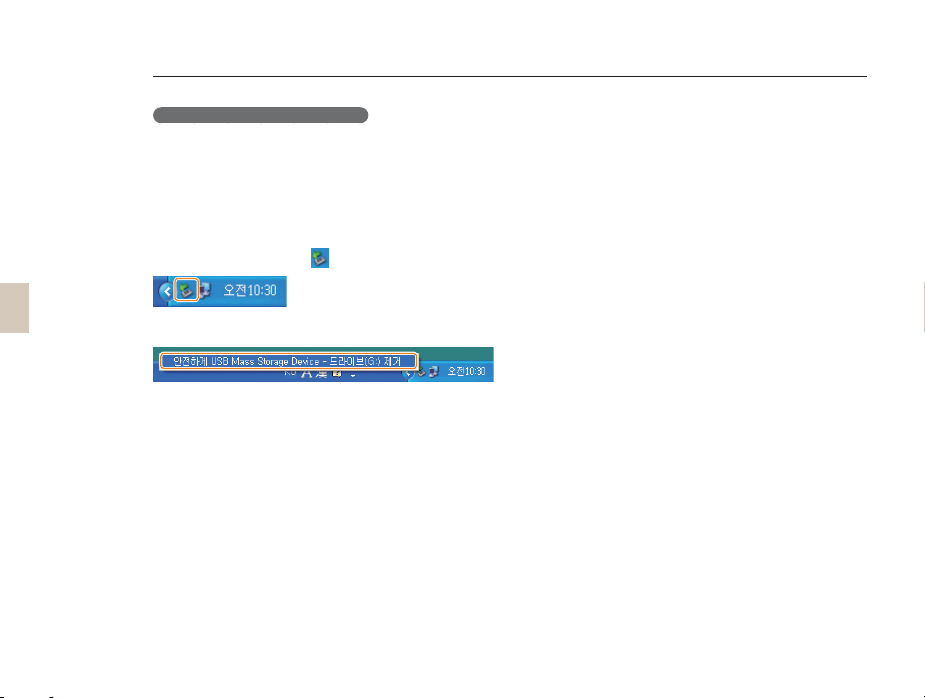
파일 전송하기(Windows)
기본 조작법
20
연결 해제하기(예: Windows XP)
Windows 2000/Vista도 과정은 다르나 유사한 방법으로
진행됩니다.
PC와 카메라가 USB 통신 중인지 확인
1
카메라의 상태 표시 램프가 깜박이면 통신 중이므로
•
램프가 꺼질 때까지 기다리세요.
윈도우 작업 표시줄의 클릭
2
팝업 메시지 클릭
3
안전하게 제거되었다는 안내 화면 클릭
4
USB 케이블 분리하기
5
촬영한 사진/동영상/음성 파일을 PC로
복사하기
카메라를 PC에 이동식 디스크로 연결하기(19쪽)
1
Windows에서 내 컴퓨터를 연 후 이동식 디스크
2
→ DCIM → 100SSCAM 폴더 차례로 열기
사진 파일 또는 동영상 파일을 선택해 PC로
3
복사하기
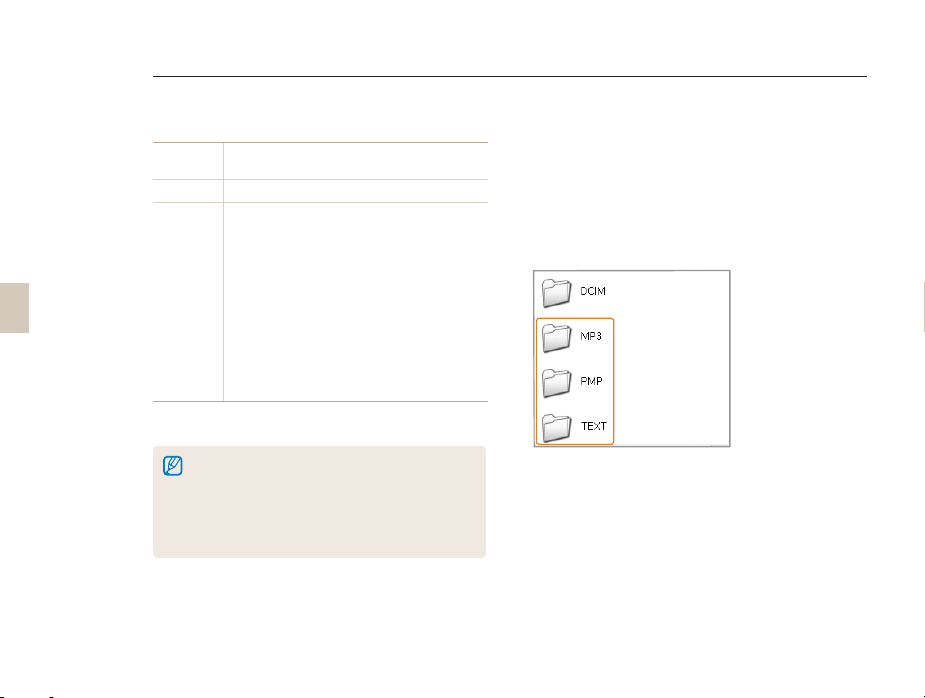
기본 조작법
21
파일 전송하기(Windows)
멀티미디어 파일을 카메라로 복사하기
파일 형식 : MP3(MPEG-1/2/2.5 Layer 3)
MP3
PMP
텍스트 뷰어
(TEXT)
*1. Samsung Converter를 이용하여 변환한 동영상 파일입니다. (23쪽)
*2. 사전 예고 없이 변경될 수 있습니다.
•
비트레이트 : 48 ~ 320Kbps(VBR 포함)
•
1
SDC
*
파일 형식
파일 형식 : TXT, 10MByte 이하의 파일
•
인코딩 방식 :
•
- 윈도우용 : ANSI(Windows 98~),
Unicode/Unicode(Big-Endian)/
UTF-8(Windows 2000/XP)
- 맥킨토시용 : ANSI, Unicode(UTF-16)
•
지원 가능 언어*2 : 영어, 한국어, 프랑스어,
독어, 스페인어, 이탈리아어, 중국어, 대만어,
일본어, 러시아어, 포르투갈어, 네덜란드어,
덴마크어, 스웨덴어, 핀란드어, 말레이시아어,
폴란드어, 헝가리어, 체코어, 터키어
MP3, PMP 파일을 무단 복제하여 사용하거나 배포하는
•
경우 저작권법에 위반됩니다. 또한, 법적인 책임은
사용자에게 있습니다.
내장 메모리에 수록된 데모 MP3, PMP 파일은 삼성의
•
승인 없이 파일의 일부, 혹은 전체를 복사, 수정하거나,
외부로 배포할 수 없습니다.
카메라를 PC에 이동식 디스크로 연결하기(19쪽)
1
Windows에서 내 컴퓨터를 연 후
2
이동식 디스크 폴더 열기
이동식 디스크의 루트 디렉토리에 MP3/PMP/
3
TEXT 폴더 만들기
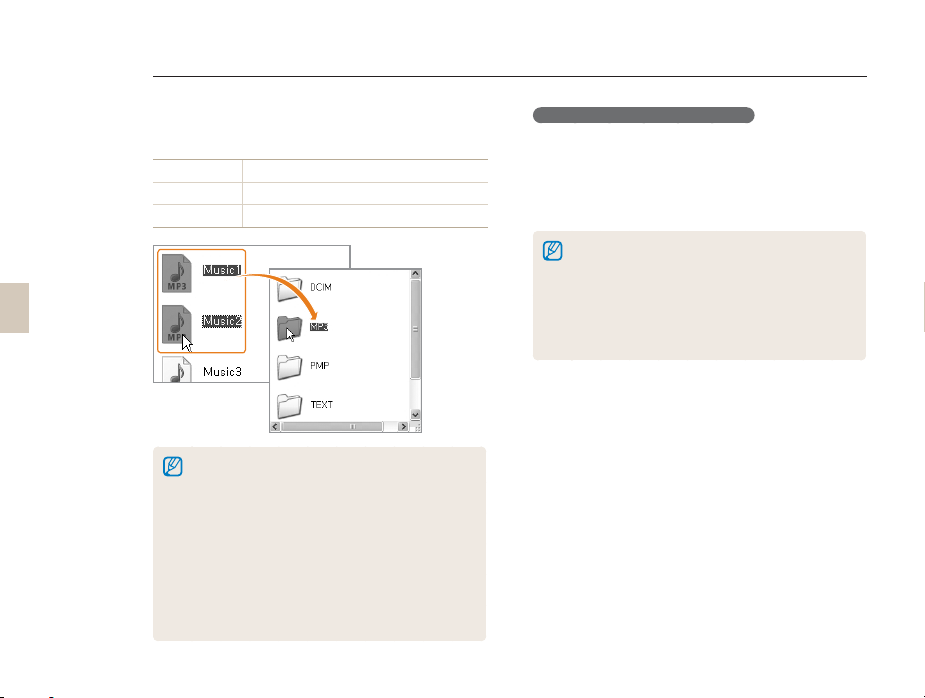
파일 전송하기(Windows)
기본 조작법
22
멀티미디어 파일을 선택해 이동식 디스크의
4
해당 폴더에 복사하기
MP3 MP3 파일
PMP SDC 파일
TEXT TXT 파일
폴더명이 정확하지 않으면 멀티미디어 파일이 제대로
•
재생되지 않을 수 있습니다.
한 폴더당 100개의 하위폴더와 200개의 파일을 저장할 수
•
있습니다. 폴더와 파일이 함께 사용되는 경우 폴더와 파일을
합쳐 200개까지 저장 가능합니다.
폴더 생성 시 새로운 폴더는 각 폴더(MP3, PMP, TEXT)의
•
한 단계 하위 폴더까지만 생성하시기 바랍니다. 그 이후
단계의 하위 폴더에 저장된 파일은 재생이 불가합니다.
폴더명 및 파일명을 120자(한국어/한자의 경우 60자)
•
이상으로 저장하면 재생 목록에 폴더명 및 파일명이
표시되지 않습니다.
DRM이 적용된 MP3 파일 전송하기
이 카메라에서는 이모디오(EmoDio) 프로그램의
온라인 샵에서 제공하는, Netsync DRM(Digital Rights
Management)이 적용된 MP3 파일을 재생할 수 있습니다.
해당 파일은 반드시 이모디오 프로그램의 전송 기능을
이용해 카메라로 전송해야 재생이 가능합니다.
이모디오 프로그램은 www.yepp.co.kr에서 다운로드할
•
수 있습니다.
DRM은 음원 제공자의 권리와 이익을 보호하기 위해
•
불법 복제와 변조를 방지하는 기술입니다.
DRM이 적용된 MP3 파일은 지정된 기간만큼 재생이
•
가능합니다. 영구적으로 재생하려면 해당 파일을 구매해야
합니다.

기본 조작법
23
파일 전송하기(Windows)
Samsung Converter 소개
AVI, WMV 등 여러 종류의 동영상 파일을 카메라에서 재생 가능한 파일로 변환할 수 있습니다.
프로그램에 대한 상세한 사용법은 프로그램의 도움말을 참조하세요.
변환할 파일 선택
입력 가능한 동영상 포맷 :
AVI, WMV, ASF,
MPG(MPEG1)
자막 파일 추가
출력할 폴더 및
파일 이름 지정
변환 시작
변환할 파일
동영상 미리보기
편집 슬라이드
동영상 파일의 일부분만 변환하려면
편집 슬라이드 왼쪽 끝과
오른쪽 끝점을 원하는 위치로 이동
동영상 재생/정지
출력할 파일의 상세 내용 설정*
* 메모리 카드의 용량에 따라
파일을 분할하여 변환하려면
파일 크기 분할을 원하는 크기로
설정
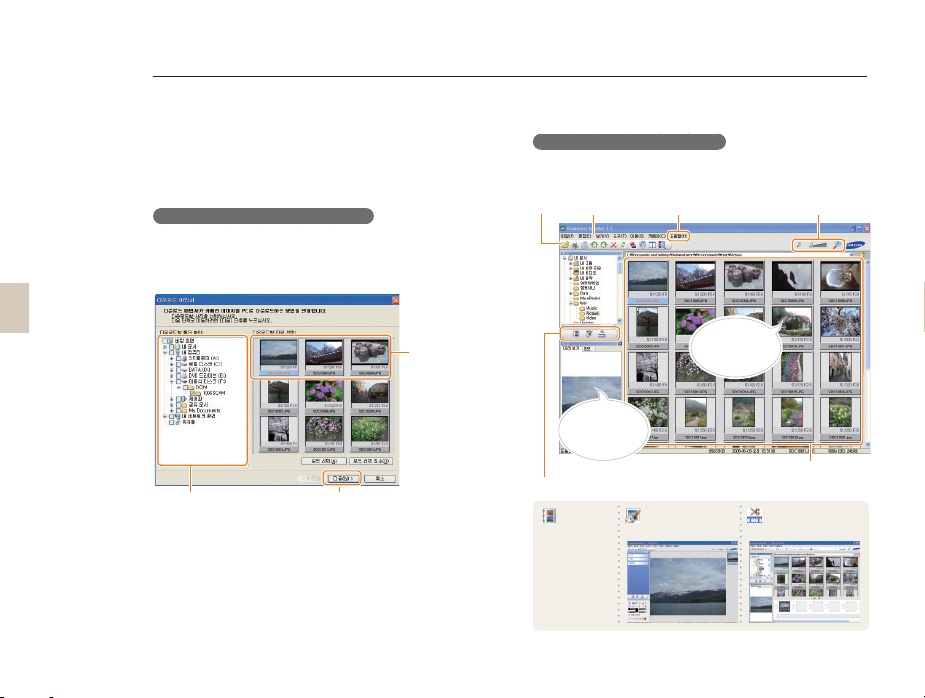
기본 조작법
파일 전송하기(Windows)
Samsung Master 소개
카메라에 저장된 파일을 다운로드하거나 PC에 저장된 사진 및
동영상 파일을 편집할 수 있습니다. 프로그램에 대한 상세한
사용법은 프로그램의 도움말을 참조하세요.
카메라에 저장된 파일 다운로드 하기
카메라를 연결하면 ‘다운로드 마법사’가 실행됩니다.
다운로드할 파일을 선택하고 다음 클릭 후 화면의 지시에 따라
파일을 다운로드하세요.
Samsung Master 화면 설명
▼ 예 : 뷰어 화면
툴바
메뉴바
프로그램에 대한
상세 설명을 보려면 클릭
목록의 사진
확대/축소
24
다운로드할 폴더 선택
선택한 파일을
다운로드하려면 클릭
카메라의
파일 목록
(다운로드할 파일을
클릭해 선택)
선택한 사진
미리 보기 및
정보 확인
화면 전환 버튼
: 뷰어
화면 전환
선택한 파일을
크게 보려면
더블 클릭
선택한 폴더의 사진 목록
: 사진 편집 화면 전환 : 동영상 편집 화면
전환
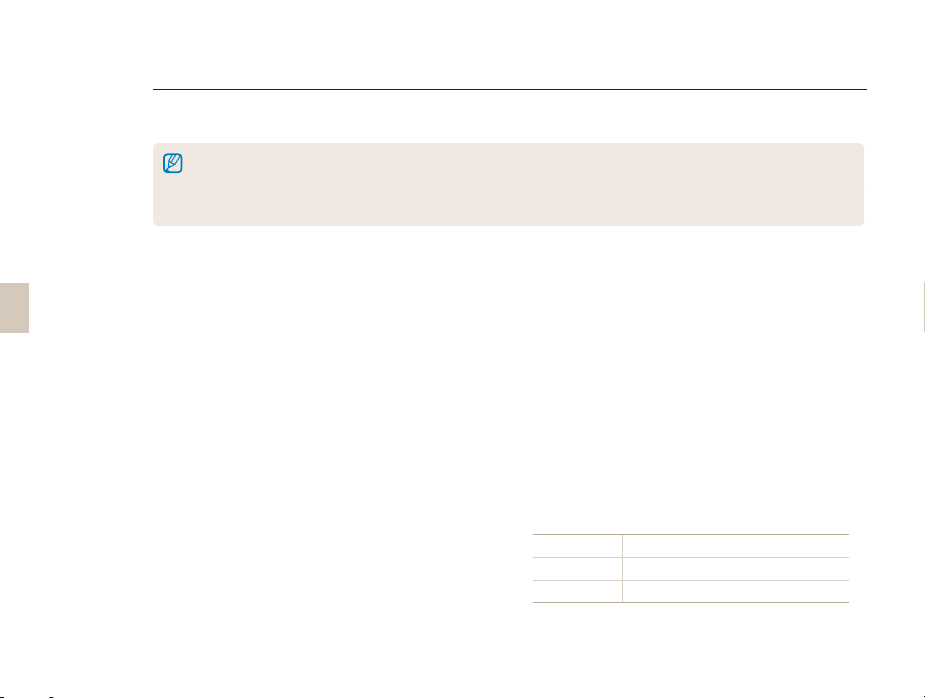
파일 전송하기(매킨토시)
매킨토시에서는 별도의 프로그램 설치 없이 카메라만 연결하면 자동으로 이동식 디스크로 인식되므로 카메라의 파일들을
바로 매킨토시에 옮기거나 매킨토시의 멀티미디어 파일을 카메라로 옮길 수 있습니다.
Mac OS 10.3 이상에서 사용할 수 있습니다.
•
지원하는 멀티미디어 파일 형식은 Windows와 동일합니다.(21쪽)
•
DRM이 적용된 MP3 파일은 해당 서비스에서 이 카메라를 지원하는 경우에만 재생이 가능합니다.
•
PMP 파일은 Samsung Converter(Windows 전용)를 이용해 변환한 후 사용할 수 있습니다.
•
기본 조작법
25
촬영한 사진/동영상 매킨토시로 복사하기
USB 케이블을 이용해 매킨토시와 연결
1
카메라 전원 켜기
2
카메라가 자동으로 인식되어 데스크탑에
•
이동식 디스크 아이콘이 나타납니다.
인식된 이동식 디스크 열기
3
사진 파일 또는 동영상 파일을 선택해
4
매킨토시로 복사하기
멀티미디어 파일을 카메라로 복사하기
USB 케이블을 이용해 매킨토시와 연결
1
카메라 전원 켜기
2
카메라가 자동으로 인식되어 데스크탑에
•
이동식 디스크 아이콘이 나타납니다.
인식된 이동식 디스크 열기
3
이동식 디스크의 루트 디렉토리에 MP3/PMP/
4
TEXT 폴더 만들기
멀티미디어 파일을 선택해 이동식 디스크의 해당
5
폴더에 복사하기
MP3 MP3 파일
PMP SDC 파일
Text TXT 파일
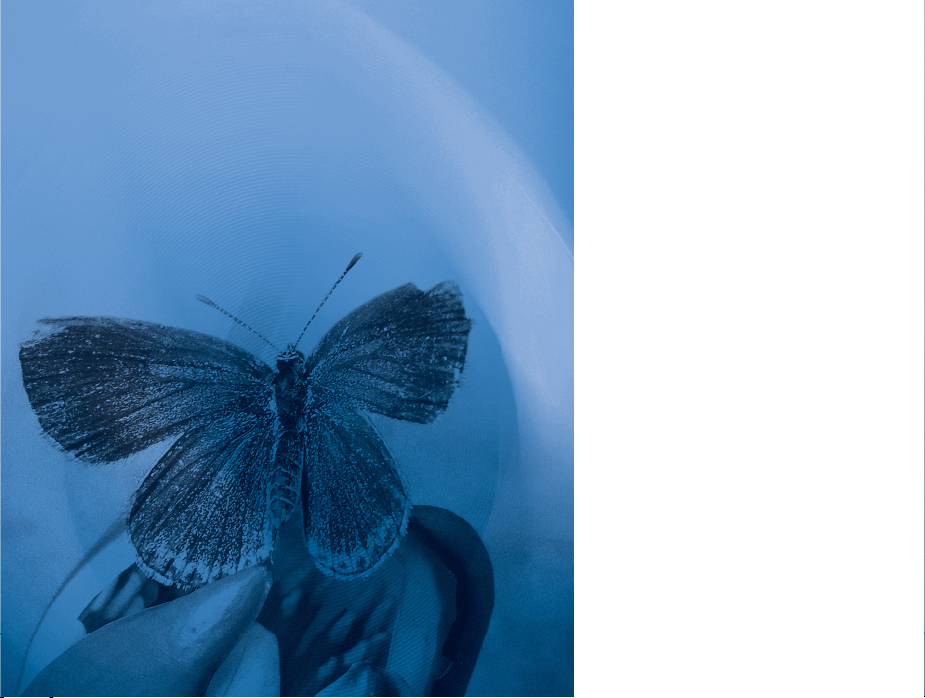
2 촬
영/
녹
음
2 촬영/녹음
상황에 적합한 촬영 모드를 선택하여 사진,
동영상을 촬영하는 방법과 음성을
녹음하는 방법을 설명합니다.
다양한 촬영 방법
2 자동 촬영하기 .................. 27
4 상황별 맞춤 촬영하기 .......... 27
7 손떨림을 이중으로
방지해 촬영하기 ....................... 28
5 피부 보정하여 촬영하기 ............. 29
1 다양한 촬영 옵션을 선택해 촬영하기 ... 30
3 동영상 촬영하기 ................... 31
촬영 팁 또렷한 사진을 촬영하기 위한 기본 . 32
음성 녹음/음성 메모
음성 녹음하기 ......................... 34
음성 메모 녹음하기 .................... 34
.................... 27
................. 34
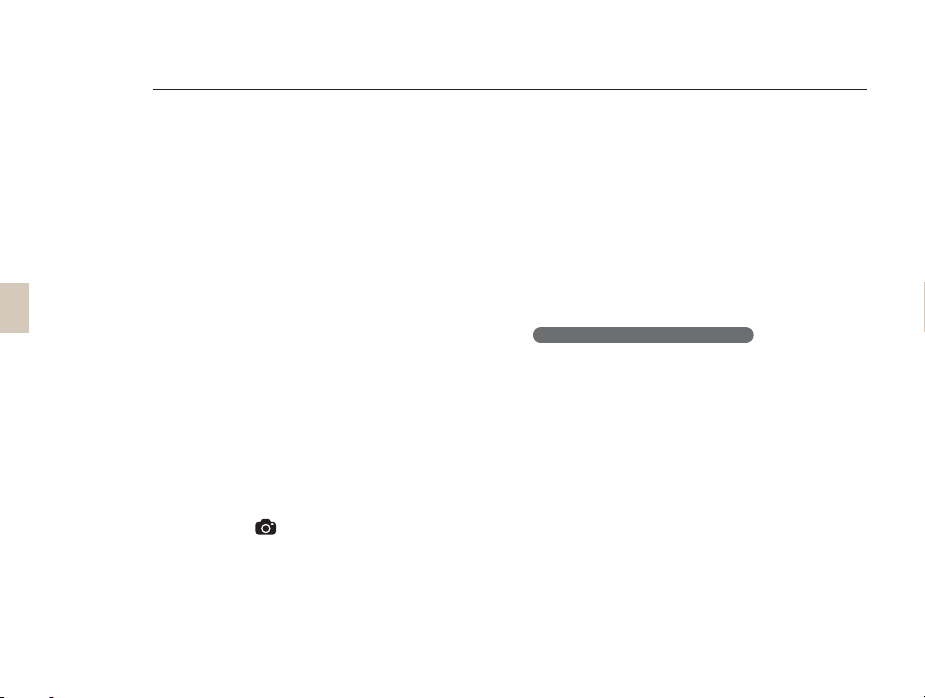
다양한 촬영 방법
촬영할 상황에 적합한 촬영 모드를 선택해 사진 또는 동영상을 촬영하세요.
촬영/녹음
27
2 자동 촬영하기
별도의 조작 없이 간편하게 촬영하려면 2 모드를
선택하세요.
모드 다이얼을2에 맞춤
1
촬영 구도 선택 후 반셔터로 초점 확인
2
촬영하려면 [셔터] 누름
3
4 상황별 맞춤 촬영하기
4 모드에는 장면별로 적합한 옵션이 미리 설정되어
있으므로 촬영 상황에 맞는 장면을 선택하여 간단히 촬영할 수
있습니다.
모드 다이얼을 4에 맞춤
1
[MENU/OK] 누름
2
[좌/우] 눌러 선택
3
[상/하] 눌러 장면 모드 선택 후 [우] 누름
4
[상/하] 눌러 원하는 촬영 장면 선택 후
5
[MENU/OK] 누름
촬영 구도 선택 후 반셔터로 초점 확인
6
야경을 선택한 경우에는 롱타임 셔터를 설정할 수
•
있습니다. (아래 참조)
촬영하려면 [셔터] 누름
7
야경 상태에서 롱타임 셔터 설정하기
밤의 불빛 전경을 율동적이고 추상적으로 보이게 촬영하고
싶다면 노출 시간을 길게 조정해 촬영해야 합니다.
노출 시간을 길게 하려면 셔터 속도를 느리게 바꾸고 설정한
셔터 시간에 적절한 조리개 값을 설정해야 합니다. 야경 촬영
상태에서는 셔터 속도와 조리개 값을 직접 설정할 수 있으므로
촬영하고 싶은 야경에 적합하게 설정해 촬영하세요.
야경 상태에서 [Fn] 누름
1
[상/하] 눌러 롱타임 셔터 선택
2
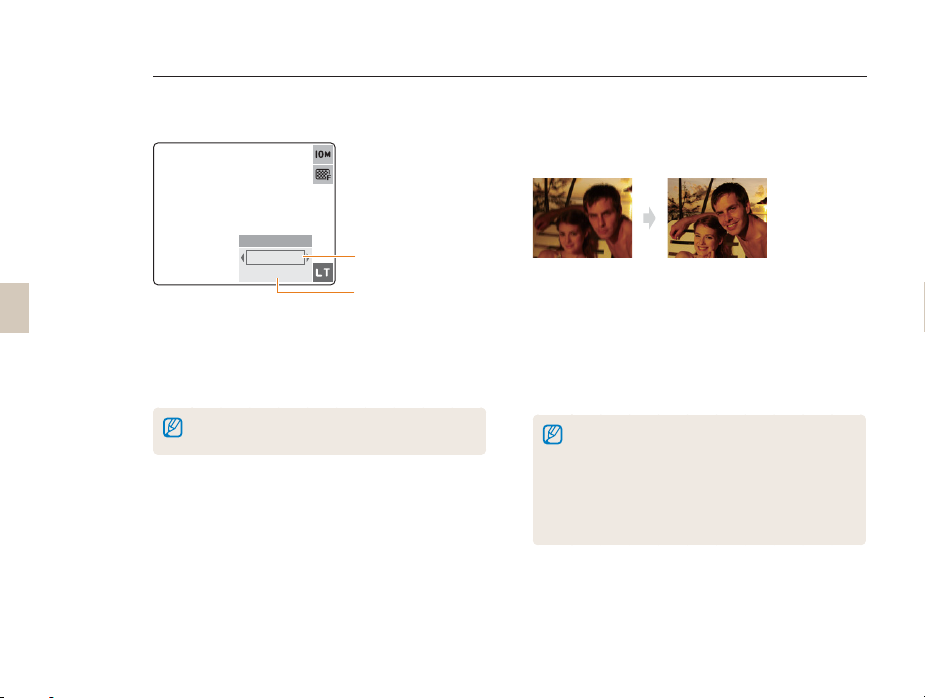
다양한촬영방법
촬영/녹음
28
[상/하] 눌러 설정할 항목 선택
3
롱타임 셔터
AUTO
AUTO
[좌/우] 눌러 원하는 값 설정
4
AUTO를 선택하면 조리개 값과 셔터 속도가
•
자동으로 조절됩니다.
설정이 끝나면 [MENU/OK] 누름
5
삼각대를 이용해 셔터가 작동하는 동안 카메라가 움직이지
않게 하세요.
조리개 값
셔터 속도
7 손떨림을 이중으로 방지해 촬영하기
7 모드에서는 광학식 보정(OIS)과 디지털식 보정(DIS)
단계를 이중으로 거쳐 손떨림을 최소화하여 촬영할 수 있습니다.
▲ 7모드 사용 전 ▲ 7모드 사용 후
모드 다이얼을7에 맞춤
1
촬영 구도 선택 후 반셔터로 초점 확인
2
촬영하려면 [셔터] 누름
3
‘촬영중입니다!’라고 표시되는 동안 카메라를
•
움직이지 마세요.
디지털 줌은 작동하지 않습니다.
•
형광등보다 조명이 밝은 장소에서는 광학식 보정 단계까지만
•
동작됩니다.
움직임이 많은 피사체를 촬영할 경우 떨림 현상으로 인해
•
잔상이 남을 수 있습니다.
다른 촬영 모드에서 손떨림을 보정하려면 [OIS]를
•
누르세요. (16쪽)
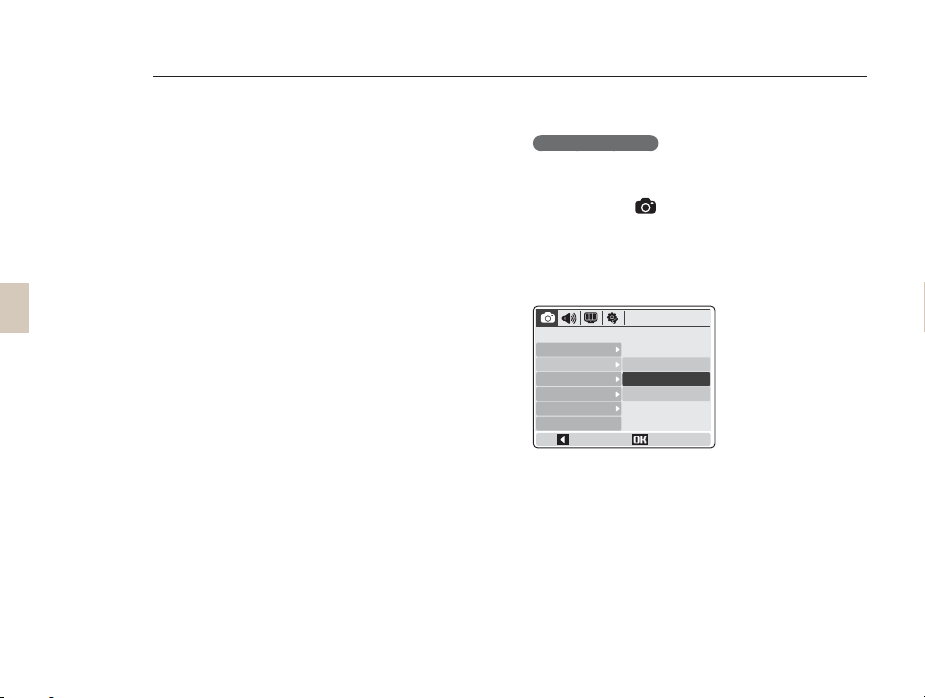
촬영/녹음
다양한 촬영 방법
5 피부 보정하여 촬영하기
5 모드에서는 피부를 깨끗하고 아름답게 보정하여 촬영할 수
있습니다.
모드 다이얼을5에 맞춤
1
피부 밝기 조절(오른쪽 참조) 및 피부 보정(30쪽)
2
촬영 구도 선택 후 반셔터로 초점 확인
3
촬영하려면 [셔터] 누름
4
피부 밝기 조절하기
[MENU/OK] 누름
1
[좌/우] 눌러 선택
2
[상/하] 눌러 피부밝기 선택 후 [우] 누름
3
[상/하] 눌러 단계 선택
4
수치가 클수록 밝아집니다.
•
29
촬영
얼굴 인식
피부밝기
피부보정
AF 영역
음성 메모
음성 녹음
선택이 끝나면 [MENU/OK] 누름
5
단계1
단계2
단계3
뒤로 설정
